Vue interrompue
Vous pouvez utiliser une vue interrompue dans une mise en plan. Les vues interrompues rendent possible l'affichage de la vue de mise en plan sur une feuille de mise en plan plus petite. L'intervalle ou la cassure est créé(e) à l'aide de lignes de cassure. Les cotes de référence et les cotes du modèle associées à la zone interrompue reflètent les valeurs réelles du modèle.
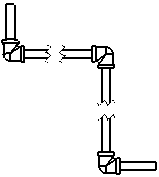
Les fonctionnalités suivantes sont disponibles pour les vues interrompues:
-
Spécifier l'intervalle entre les lignes de cassure et l'extension des lignes au-delà de la géométrie de la pièce dans Propriétés du document - habillage.
-
Les cotes qui croisent les lignes de cassure sont automatiquement interrompues.
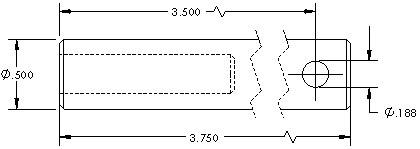
-
Verrouiller les lignes de cassure sur place. Une fois la vue interrompue, cotez les lignes de cassure par rapport à une portion connue de la géométrie. Ces cotes sont uniquement utilisées dans le document de mise en plan et n'apparaissent pas à l'impression.

-
Spécifier la police de ligne pour les lignes de cassure dans Outils, Options, Propriétés du document, Police de ligne.
-
Afficher les lignes de cotation avec un zigzag en sélectionnant Afficher des cotes interrompues dans les vues interrompues dans Propriétés du document - Cotations.
-
Appliquer les commandes Vue interrompue et Vue non-interrompue aux vues multiples.
-
Plusieurs lignes de cassure peuvent être créées dans une vue en combinant des lignes de cassure horizontales ou verticales. Les cassures utilisent toujours le même intervalle et le même style de ligne de cassure.
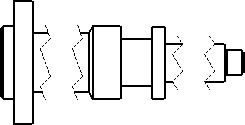
-
Les vues interrompues de pièces de tôlerie à l'état déplié incluent des lignes de pliage.
-
Vous pouvez combiner une vue interrompue avec une ou plusieurs vues en coupe afin de créer une vue en coupe pivotée (avec révolution).
Pour créer une vue interrompue:
-
Sélectionnez une vue de mise en plan et cliquez sur Cassure  (barre d'outils Mise en plan) ou cliquez sur Insertion, Vues de mise en plan, Cassure.
(barre d'outils Mise en plan) ou cliquez sur Insertion, Vues de mise en plan, Cassure.
-
Définissez les options dans le PropertyManager:
-
Ajouter une ligne de cassure verticale 
-
Ajouter une ligne de cassure horizontale 
-
Taille de l'intervalle. Définit l'espace entre les lignes de cassure.
-
Style de ligne de cassure  . Définit le type
de ligne de cassure.
. Définit le type
de ligne de cassure.
 Dans les vues avec plusieurs cassures, le Style de ligne de cassure doit être le même.
Dans les vues avec plusieurs cassures, le Style de ligne de cassure doit être le même.
Une ligne de cassure est attachée au pointeur.
-
Cliquez deux fois dans la vue pour positionner les lignes de cassure et créer la cassure.
La vue est affichée avec un intervalle dans la géométrie. En plus de la géométrie du modèle, les vues interrompues supportent également les représentations de filetage et les axes.
-
Ajoutez des lignes de cassure supplémentaires, si nécessaire. Pour créer des lignes de cassure horizontales et verticales dans la même vue, ajoutez plusieurs cassures à l'aide de directions horizontale et verticale.
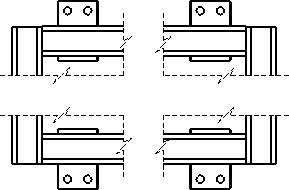
-
Cliquez sur  .
.
Pour restaurer une vue interrompue à son état non-interrompu:
Cliquez sur la vue interrompue à l'aide du bouton droit de la souris et sélectionnez Vue non-interrompue.
Les lignes de cassure restent dans la vue et peuvent être supprimées.
Pour modifier une vue interrompue:
-
Pour changer la forme des lignes de cassure, cliquez sur l'une d'entre elles à l'aide du bouton droit de la souris et sélectionnez un
dans le menu contextuel.
-
Pour changer la position de la cassure, faites glisser les lignes de cassure.
-
Pour changer la largeur de l'intervalle, sélectionnez une ligne de cassure et tapez une valeur dans le PropertyManager.
 Vous pouvez sélectionner une
Zone hachurée
dans une vue interrompue uniquement lorsqu'elle est dans son état non-interrompu. Vous ne pouvez pas sélectionner une zone hachurée qui traverse une cassure.
Vous pouvez sélectionner une
Zone hachurée
dans une vue interrompue uniquement lorsqu'elle est dans son état non-interrompu. Vous ne pouvez pas sélectionner une zone hachurée qui traverse une cassure.
Pour aligner une cassure dans une vue projetée avec une cassure dans la vue parente:
-
Cliquez à l'aide du bouton droit de la souris dans la vue projetée et sélectionnez Propriétés.
-
Dans la boîte de dialogue, sélectionnez Aligner les interruptions avec le parent.
-
Cliquez sur OK.
|
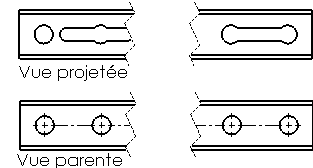
|